Hur lägger jag till stöd till din modell?
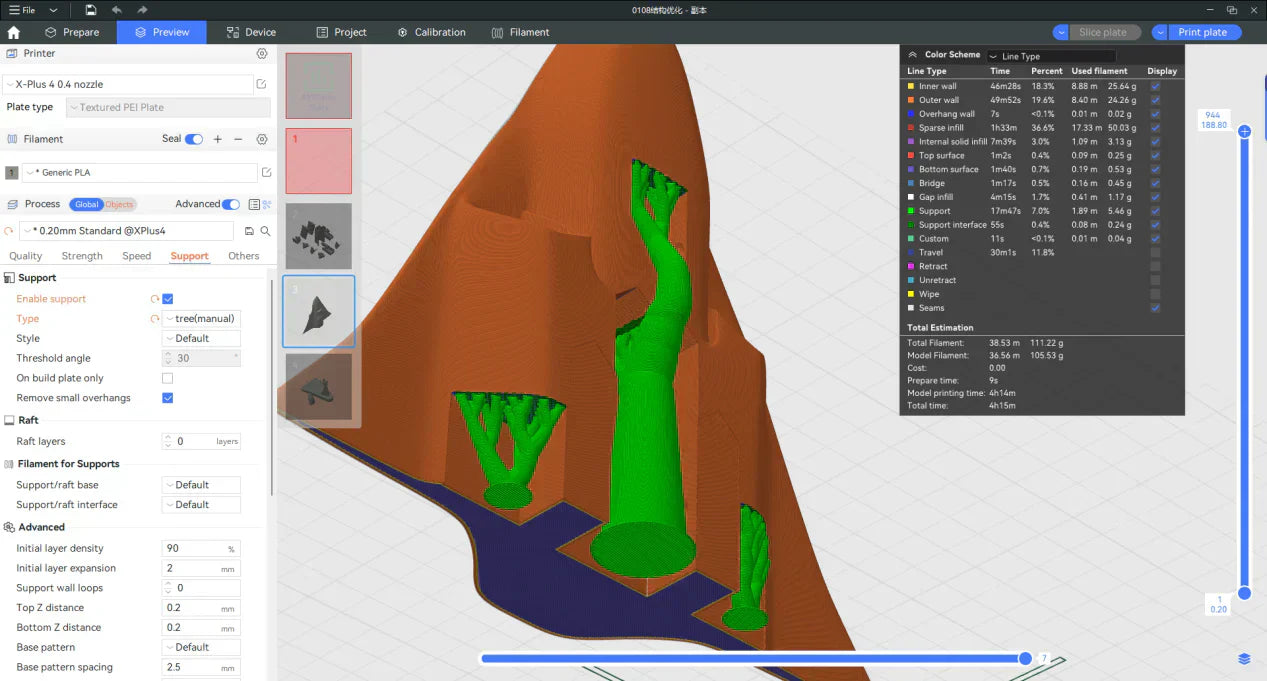
Vid 3D-utskrift stöter vi ofta på situationer där modellen har stora överhängande delar. Om dessa delar inte stöds ordentligt kan utskriftseffekten påverkas eller till och med orsaka utskriftsfel.
För att lösa detta problem behöver vi lägga till stöd i modellen. Den här artikeln ger dig en detaljerad introduktion till hur man lägger till stöd, inklusive användning av automatiska stöd, manuell målning av stöd, blockering av onödiga stöd, introduktion av skillnaden mellan vanliga stöd och trädstöd, och hur man justerar parametrar för att optimera utskriftseffekter. Programvaran som används i den här artikeln är QIDI Studio.
Hur använder man automatisk support?
Automatiskt stöd är ett effektivt och bekvämt sätt att generera stöd. Utskäraren beräknar och genererar automatiskt lämplig stödtyp enligt modellens överhängande struktur. Så, hur använder man automatiskt stöd korrekt?
Som visas nedan,
(1) Gå in i gränssnittet för supportinställningar och välj "Aktivera support".
(2) Välja "Träd (auto)" eller "Normal (auto)" i stödtypen. De två typerna av stöd beror på modellens stödyta, vilket kommer att nämnas nedan.

När du har slutfört inställningarna klickar du på "Skivtallrik"Utskäraren genererar automatiskt stöd baserat på modellstrukturen. I förhandsgranskningen av utskärningen kan du tydligt se det gröna trädstödstrukturDessa stöd kommer att skrivas ut och genereras samtidigt under utskriftsprocessen för att ge stabilt stöd för den överhängande delen av modellen och säkerställa bättre utskriftsresultat.
Hur målar man stöd manuellt?
Även om automatiskt stöd är mer praktiskt kan det ibland generera redundanta stöd eller sakna nyckelstöd, vilket i hög grad påverkar tryckeffekten. Att måla stöd manuellt gör det möjligt för användare att mer exakt kontrollera genereringspositionen för stöd, vilket är lämpligt för scener som kräver finjusteringar.
Öppna först gränssnittet för målning enligt nedan:
- Gå in i gränssnittet för supportinställningar och välj "Aktivera support".
- Välja "Träd (manuell)" eller "Normal (manuell)" i stödtypen.
- Klick "Stöder målning" för att öppna gränssnittet för supportmålning.

I gränssnittet för supportmålning,
- Justera parametrarna för "Markera överhängande områden" för att bättre urskilja modellens överhängande områden.
- Välj detta "Cirkel" verktyget för att smeta ut modellen. Systemet genererar automatiskt stöd för de smetade områdena.
- Välj detta "Fylla" verktyget och klicka på det överhängande området på modellen för att markera stödområdet. Systemet genererar automatiskt stöd för hela området.

Om vi tar modellen nedan som exempel, finns det fyra överhängande ytor som behöver målas för stöd. Markeringarna 1, 2 och 3 är stödytor som genereras med fyllningsverktyget, och markering 4 är stödytan som målas med cirkelverktyget.

Efter slicing ser förhandsgranskningen av modellen ut som följer. Du kan se att stöd genereras på alla markerade områden.

Hur blockerar man support?
I vissa fall kan stöden som genereras av programvaran vara redundanta, vilket ökar sannolikheten för att modellen ska skrivas ut fel och kan störa modellens ursprungliga funktion. I detta fall kan blockeringsfunktionen användas för att ta bort stöden i specifika områden för att undvika onödigt filamentspill och funktionspåverkan.
Som visas nedan, välj modellen, högerklicka och välj "Lägg till stöd Blockerare"och välj lämplig blockerarform.

Justera blockerns position och storlek så att den placeras på områden av modellen som inte kräver stöd.

Efter slicing, jämfört med modellen utan att lägga till stödblockerare, kommer vi att finna att stöden vid motsvarande position i modellen försvinner.


Vad är skillnaden mellan normalt stöd och trädstöd i 3D-utskrift?
Normalt stöd och trädstöd är två vanliga typer av stöd, var och en med sina egna fördelar och nackdelar.
Normalt stöd har en enkel struktur och kan ge ett mycket tillförlitligt stöd för enkla överhängskonstruktioner med stora ytor.
Trädstöd sparar mer filments, är lätt att demontera och är mer användarvänlig för komplexa modeller, men ger kanske inte särskilt tillförlitligt stöd för stora överhängsstrukturer.
Följande är en jämförelse av egenskaperna hos de två typerna av stöd:
| Stödtyp | Normal | Träd |
| Strukturera | Rutnät, regelbundet arrangerat | Gren, bestående av en stam och grenar |
| Användning av filament | Relativt mer | Mer besparingar |
| Tillämpningsområde | Lämplig för modeller med vanliga och stora överhäng | Lämplig för modeller med komplexa och små överhängande delar |
| Borttagning av stöd | Svår att ta bort, lätt att lämna märken på stödytan | Lättare att ta bort, vilket minskar skador på stödytan |
| Lämplig för komplexa former | Inte särskilt lämplig för modeller med komplexa eller detaljerade delar | Perfekt för modeller med komplexa former eller som kräver fint stöd |
Trädstöd:

Vanligt stöd:

Hur justerar man parametrar för 3D-utskriftsstöd för att lösa vanliga utskriftsproblem?
Stödets tryckparametrar har en viktig inverkan på slutresultatet. Genom att justera det övre Z-avståndet, stöddiametern och andra parametrar kan man effektivt lösa problem som att stödet är svårt att ta bort, att trädstödet kollapsar och leder till tryckfel etc.
Som visas nedan är Mark 1 det övre Z-avståndet. Ju större värde, desto längre bort från modellens yta kommer stödets ände att vara, och desto lättare är det att ta bort stödet. Emellertid kan ett för högt värde resultera i dålig stödeffekt.
Markering 2 är grendiametern. Ju större värde, desto större diameter på trädstödet och desto större är dess styrka.Detta kan lösa problemet med utskriftsfel som orsakas av att trädstödet kollapsar under utskrift i vissa fall.

Som visas nedan, när grendiametern ökas, kan vi lätt se att trädets stöd blir tjockare.

Ovanstående är en omfattande handledning om hur du lägger till stöd till modeller. Vi hoppas att innehållet i den här artikeln kan hjälpa dig att bättre förstå och använda stödfunktion, gör din 3D-utskrift smidigare och effektivare. Om du har fler frågor eller erfarenheter, dela dem gärna i gemenskapen. Låt oss utforska fler möjligheter med 3D-utskrift tillsammans!


 F2
F2
 Plus4
Plus4
 Qidi Box
Qidi Box
![[Qidi X-CF Pro, speziell für den Druck von Kohlefaser und Nylon entwickelt] - [QIDI Online Shop DE]](http://eu.qidi3d.com/cdn/shop/files/3034a1133efe01daba919094b70c6310.jpg?v=1750300120) Q1pro
Q1pro
![[Qidi X-CF Pro, speziell für den Druck von Kohlefaser und Nylon entwickelt] - [QIDI Online Shop DE]](http://eu.qidi3d.com/cdn/shop/products/X-MAX3-3D-Printer-02.png?v=1750300138) Max3
Max3
 I-snabb
I-snabb

